Deze les is copyrighted aan de schrijfster
© Emmy Kruyswijk maart. 2011.
Deze
les mag niet gekopieerd worden naar je
eigen server,
niet
worden gebruikt als eigen materiaal of zonder mijn
toestemming worden gelinkt.
Ook niet via groepen.
Wilt u mijn lessen linken?
Stuur
mij
dan even een mailtje.
Materialen

1 Disney tube, 4 tubes, 1 masker, Animatie Shop.
filters: Graphics Plus - Cross Shadow.
Download
hier
Voor je begint eerst.......
Filters: Installeer eerst je filters voor je PSP opent en zet ze in
de map plug-ins.
Het masker in de map maskers.
Open je tubes in PSP
Fotograaf
- Maak geen foto's.

voorgrond kleur #b9d3c8 en achtergrond kleur #2d2d1b.
1.
Open nieuwe transparante afbeelding 700x700.
Vul deze met de achtergrond kleur.
Nieuwe rasterlaag - vul deze met de voorgrond kleur.
2.
Lagen - masker laden/opslaan - masker laden vanaf schijf.
Zoek naar 1MSK met deze instelling.
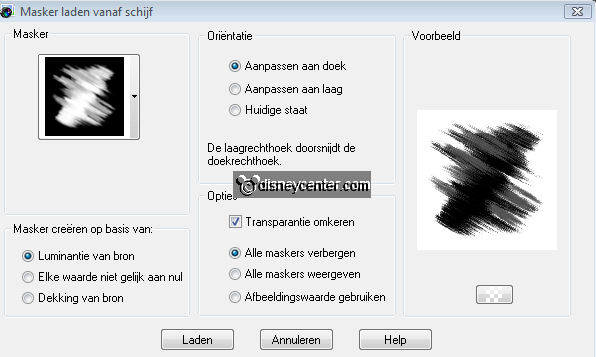
Lagen - samenvoegen - groep samenvoegen.
3.
Lagen - samenvoegen - omlaag samenvoegen.
Effecten - Vervormingseffecten - pixelvorming met deze instelling.
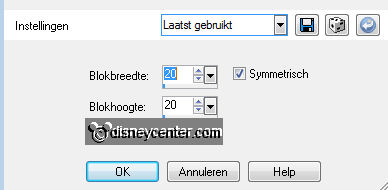
Effecten - Randeffecten - sterker accentueren.
4.
Kopieer krans en plak als nieuwe laag.
Plaats deze in de rechter bovenhoek - 50 pixels van de zij- en bovenkant.
Effecten - 3D Effecten - slagschaduw met deze instelling.

5.
Ga naar gereedschap selectie - selectie - cirkel
Trek een cirkel op de krans. zie hieronder.

Nieuwe rasterlaag - Zet de achtergrond kleur op #5c6555.
Vul deze met verloop radiaal net deze instelling.
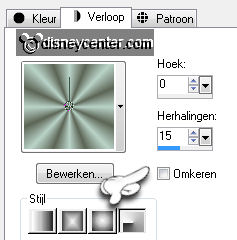
6.
Aanpassen - vervagen - Gaussiaans vervagen - bereik op 15.
Effecten - Vervormingseffecten - pixelvorming met deze instelling.
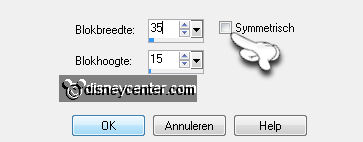
Effecten - Randeffecten - accentueren.
Lagen - schikken - omlaag verplaatsen.
Selecties - niets selecteren.
7.
Kopieer rand2 en plak als nieuwe laag.
Plaats deze in de rechter bovenhoek.
Geef dezelfde slagschaduw als in punt 4.
8.
Activeer de tube donaldknabbelenbabbel - ga naar gereedschap selectie.
Selectie - selectie uit vrije hand - en maak een selectie rond donald.
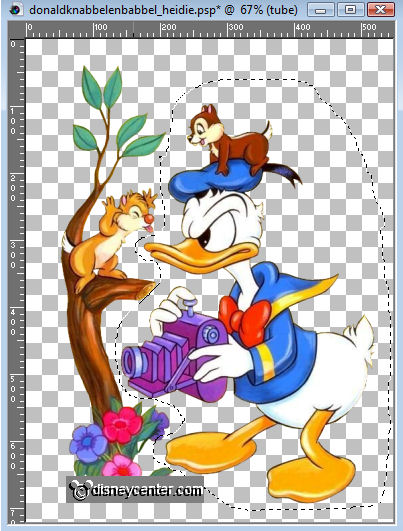
Knippen - en plakken als nieuwe afbeelding - Werk ze indien nodig nog een beetje
bij.
Terug naar de tube - selecties - niets selecteren.
Nu gaan we hetzelfde doen met knabbel. zie hieronder.
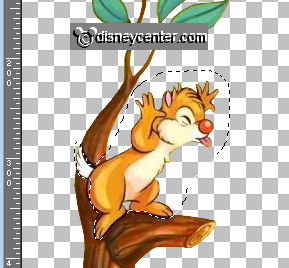
Knippen - en plakken als nieuwe afbeelding.
Nu nog een keer met de tak.

Knippen - en plakken als nieuwe afbeelding.
9.
Open nu een nieuwe transparante afbeelding 360x700.
Kopieer de halve boom van de tube (zie hieronder) en plak als nieuwe laag.

Kopieer nu de tak en plak als nieuwe laag. (1)
Kopieer nu de tak en plak als nieuwe laag - Afbeelding - vrij roteren - rechts
30. (2)
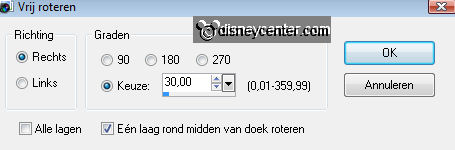
Kopieer nu de tak en plak als nieuwe laag - Afbeelding - vrij roteren - rechts
55 (3)

Zet de voorgrond kleur op #824519 en zet je penseel op 5 en maak de stam af.
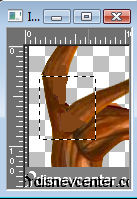
Lagen - samenvoegen - alle zichtbare lagen samenvoegen.
10.
Kopieer nu de boom en plak als nieuwe laag.
Plaats deze links - Afbeelding - formaat wijzigen 110% - formaat alle lagen niet
aangevinkt.
Geef dezelfde slagschaduw als in punt 4.
11.
Kopieer donald en plak als nieuwe laag.
Afbeelding - formaat wijzigen 75% - formaat alle lagen niet aangevinkt.
Plaats deze aan de rechter kant.
Geef dezelfde slagschaduw als in punt 4.
12.
Kopieer sign en plak als nieuwe laag.
Afbeelding - vrij roteren - 10 links.
Plaats deze op de krans rechts - zie hieronder.
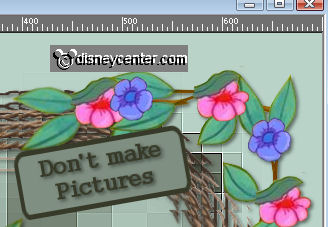
Lagen - schikken - omlaag verplaatsen - onder de bloemenrand.
Geef dezelfde slagschaduw als in punt 4.
Kopieer speld en plak als nieuwe laag - Plaats deze op de sign.
13.
Kopieer Bunny White en plak als nieuwe laag.
Afbeelding - formaat wijzigen 75% - formaat alle lagen niet aangevinkt.
Plaats deze links onderaan - naast de bloemen.
Geef dezelfde slagschaduw als in punt 4.
14.
Lagen - samenvoegen - alle lagen samenvoegen.
Afbeelding - rand toevoegen 1 achtergrond kleur.
Afbeelding - rand toevoegen 10 voorgrond kleur.
Selecteer de border - Effecten - Graphics Plus - Cross Shadow - standaard
instelling.
Effecten - afschuining naar binnen met deze instelling.
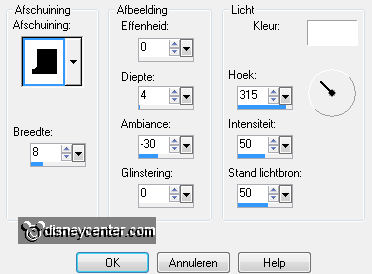
Selecties - niets selecteren.
Afbeelding - rand toevoegen 1 achtergrond kleur.
15.
Kopieer knabbel en plak als nieuwe laag.
Plaats deze op de boom (ongeveer waar hij stond)

Geef dezelfde slagschaduw als in punt 4.
Dupliceer deze laag nog 2 keer.
Plaats er 1 op de onderste tak - en 1 op de bovenste tak.
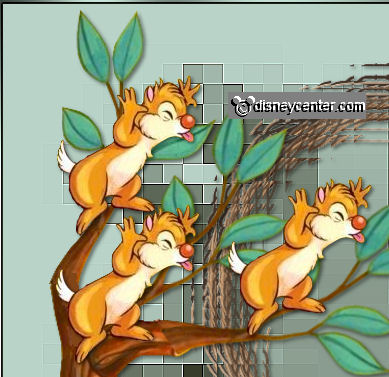
16.
Activeer de onderste laag - doe de 2 bovenste lagen op slot.
Bewerken - kopiŽren - samengevoegd kopiŽren.
Open Animatie Shop - plakken als nieuwe animatie.
17.
Terug in PSP - doe raster 1 op slot en open kopie van raster 1.
Bewerken - kopiŽren - samengevoegd kopiŽren.
Terug in animatie shop - plakken na actieve frame - zorg dat altijd het laatste
frame is geselecteerd.
18.
Terug in PSP - doe kopie van raster 1 op slot en open raster 1.
Bewerken - kopiŽren - samengevoegd kopiŽren.
Terug in animatie shop - plakken na actieve frame.
19.
Terug in PSP - doe raster 1 op slot en open kopie(2) van raster 1.
Bewerken - kopiŽren - samengevoegd kopiŽren.
Terug in animatie shop - plakken na actieve frame.
20.
In animatie shop - Animatie - Eigenschappen van frame - zet frame 1 en 3 op
150 - frame 2 en 4 op 100.
Animatie - formaat wijzigen van animatie 550x550.

Bestand - opslaan als - geef naam - klik 3 keer op volgende en dan op voltooien.
En klaar is de tag.
Ik hoop dat je het leuk vond deze les te doen.
groetjes Emmy
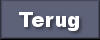
les geschreven 11-03-2011

